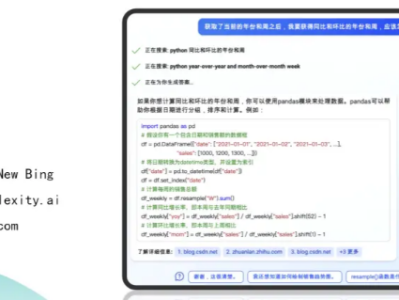3!2!1!点击这里开始学习:ab88kai.org/
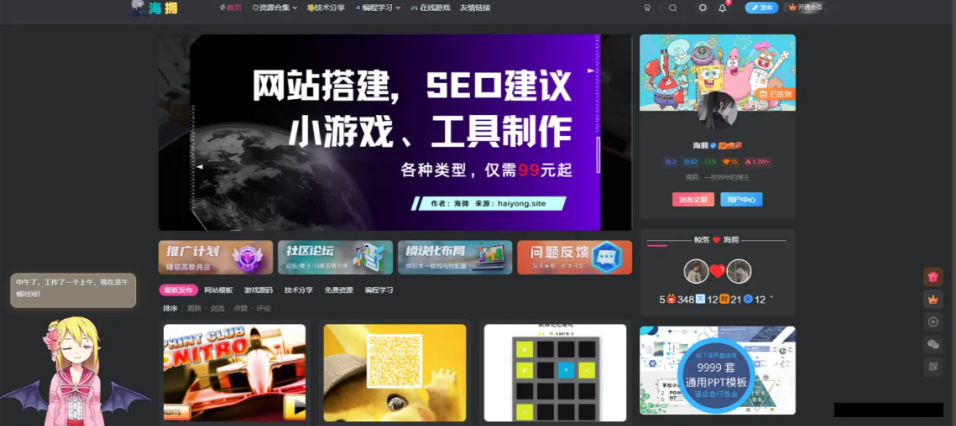
坦白说,我最近创建的这个新网站已经带来了几百块的收入,虽然数额不算大,但省下了一些日常开销。其实,我一开始建站并非为了盈利,只是觉得这个网站非常炫酷,而且搭建起来也并不复杂,是个不错的练手项目。今天我将亲自教大家如何轻松搭建一个类似的网站。
WordPress下载链接:code.haiyong.site/750/
子比主题下载:code.haiyong.site/145/
如果你更喜欢通过视频学习,我还将完整教学视频上传到了哔哩哔哩,点击这里观看👉www.bilibili.com/video/BV1vP4y1271i/
最近的收益
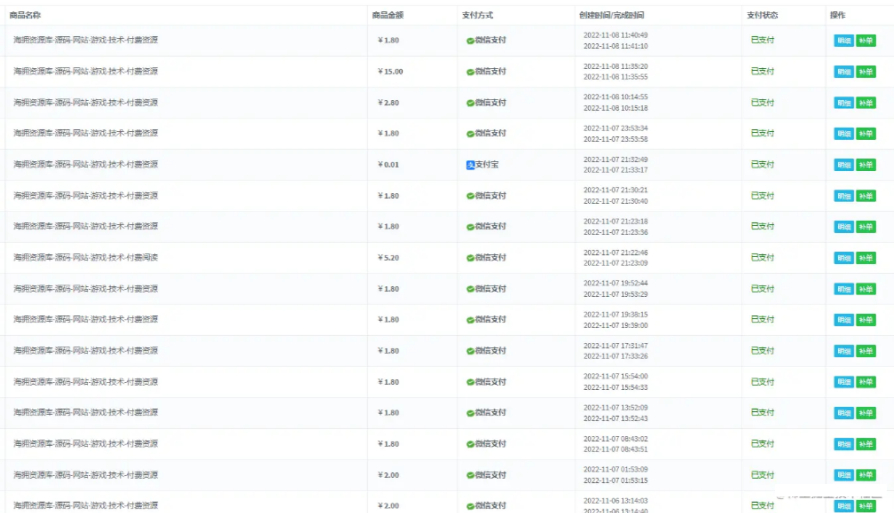
废话不多说,马上进入教程
1. 登录宝塔面板
首先,在你选择的服务商租一台服务器,然后使用提供的用户名和密码登录宝塔面板。
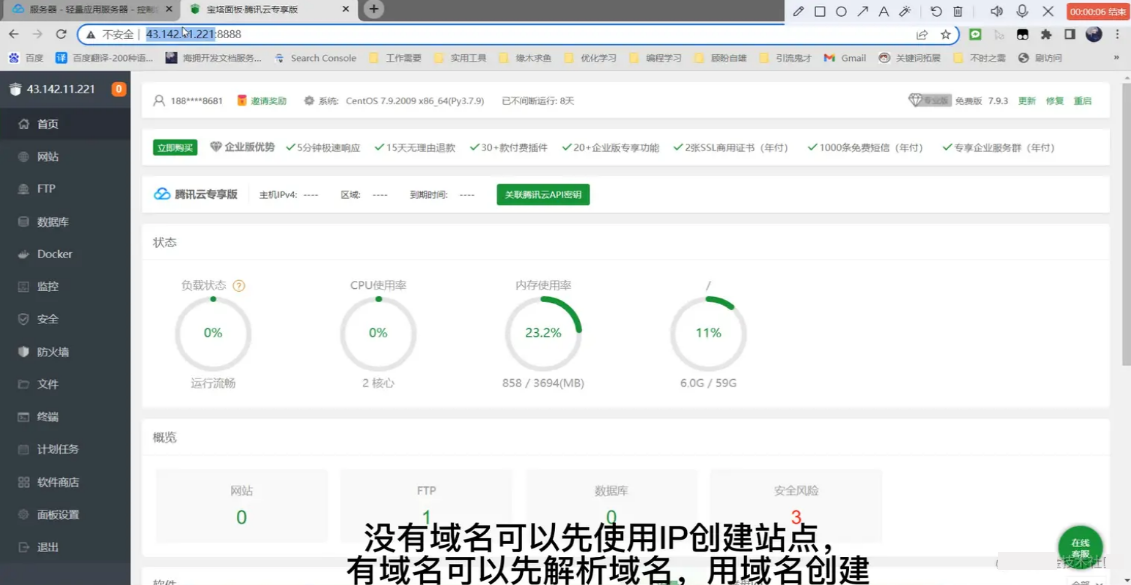
2. 创建站点
如果还没有域名,可以先使用IP创建站点。如果有域名,解析域名后使用域名创建站点。记得勾选FTP和数据库选项。
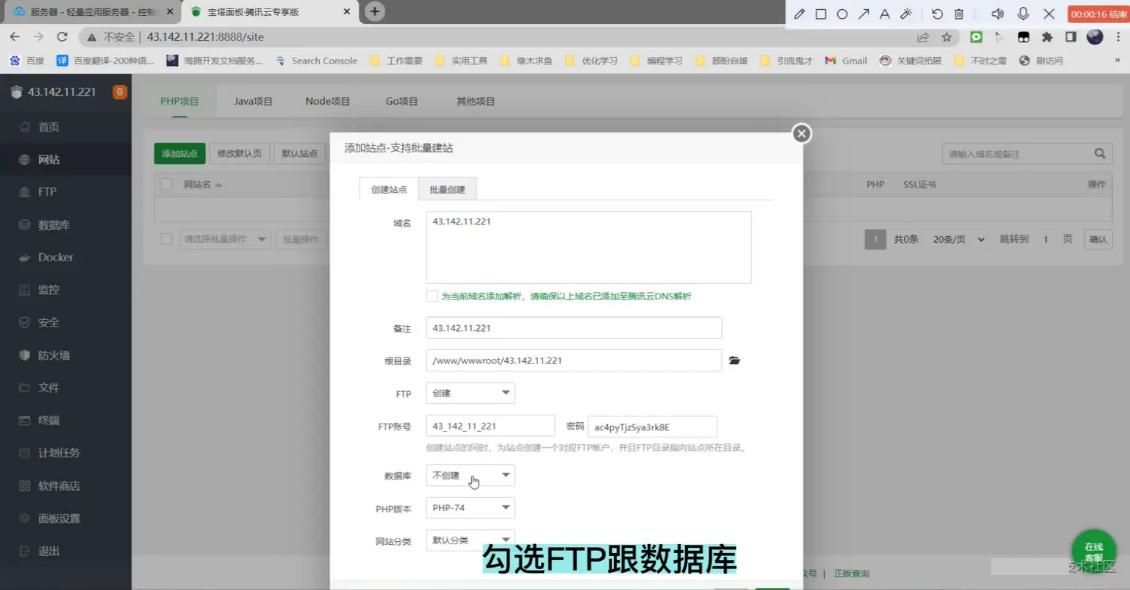
测试一下是否能成功访问站点的IP地址。
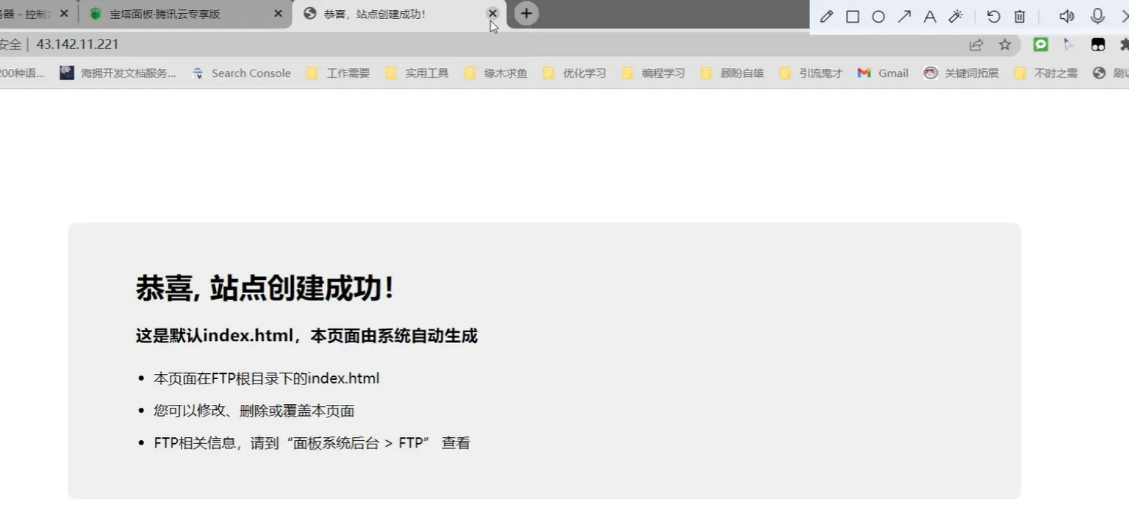
选择WordPress作为伪静态规则。
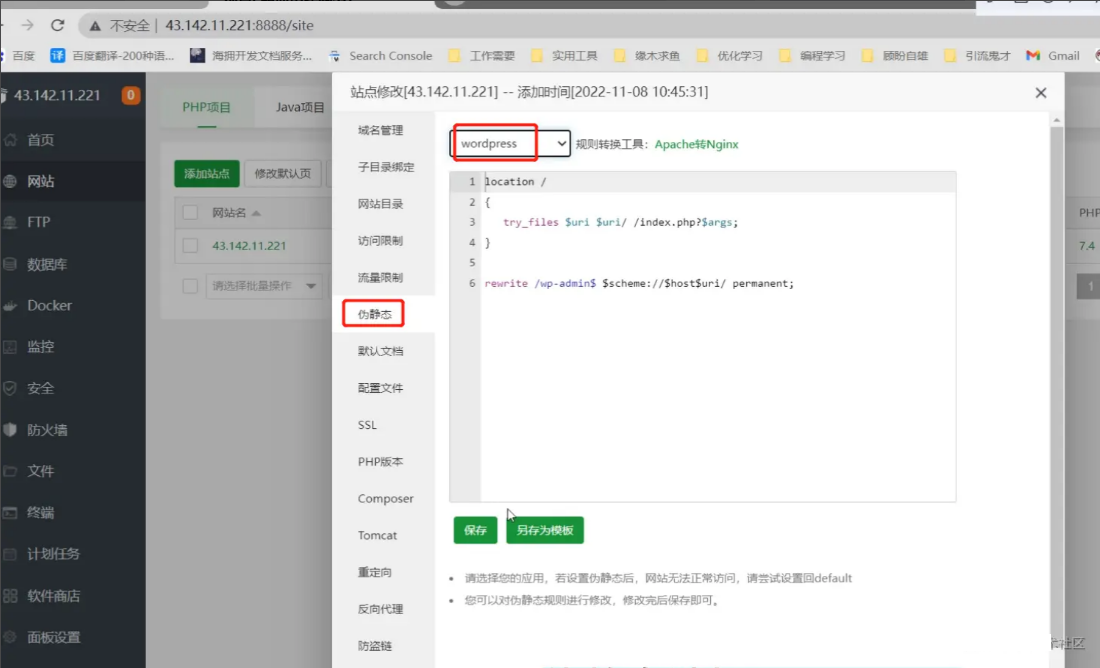
在站点根目录导入WordPress安装包。我使用的是WordPress 6.0,但最新版本是6.1。上传后解压缩,将文件剪切到根目录。
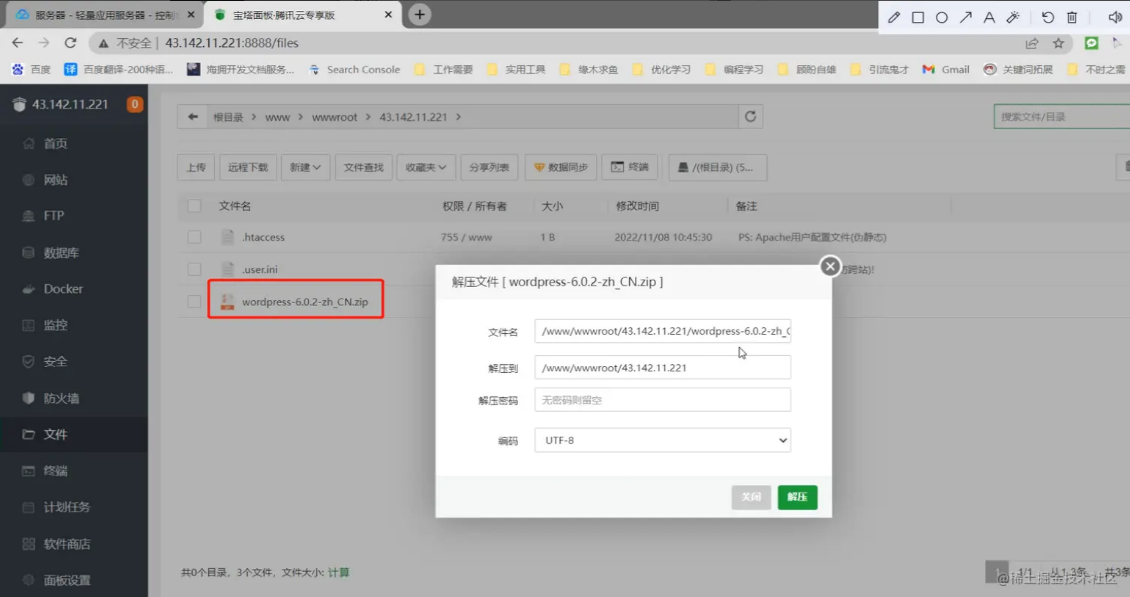
3. 安装WordPress
上传并解压WordPress后,站点根目录的文件结构应该是这样的:
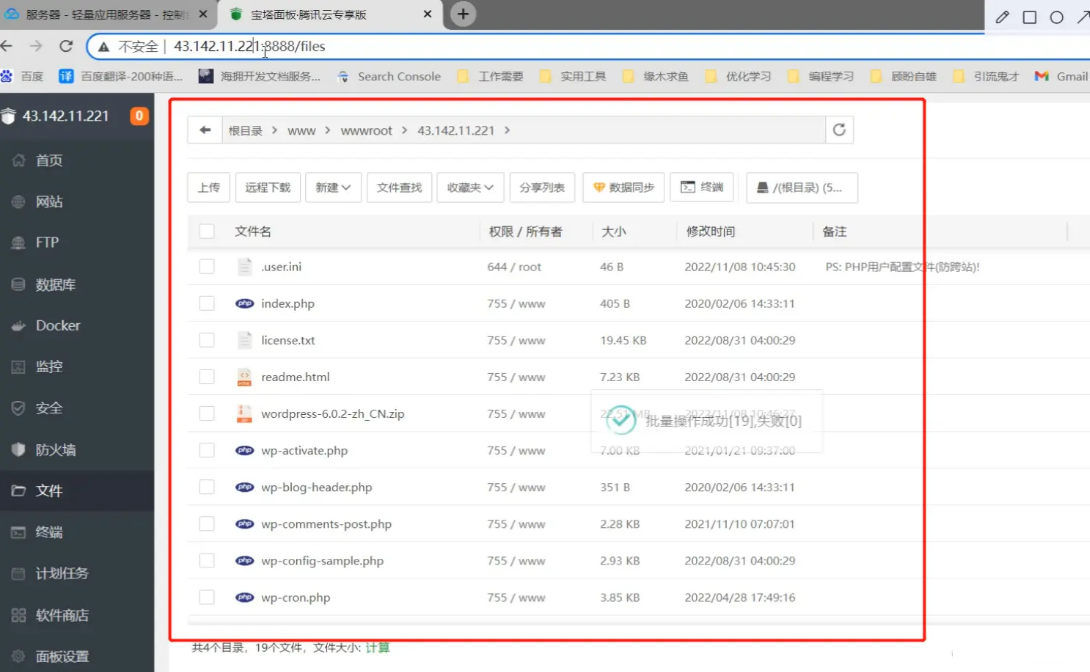
现在访问站点的IP地址。
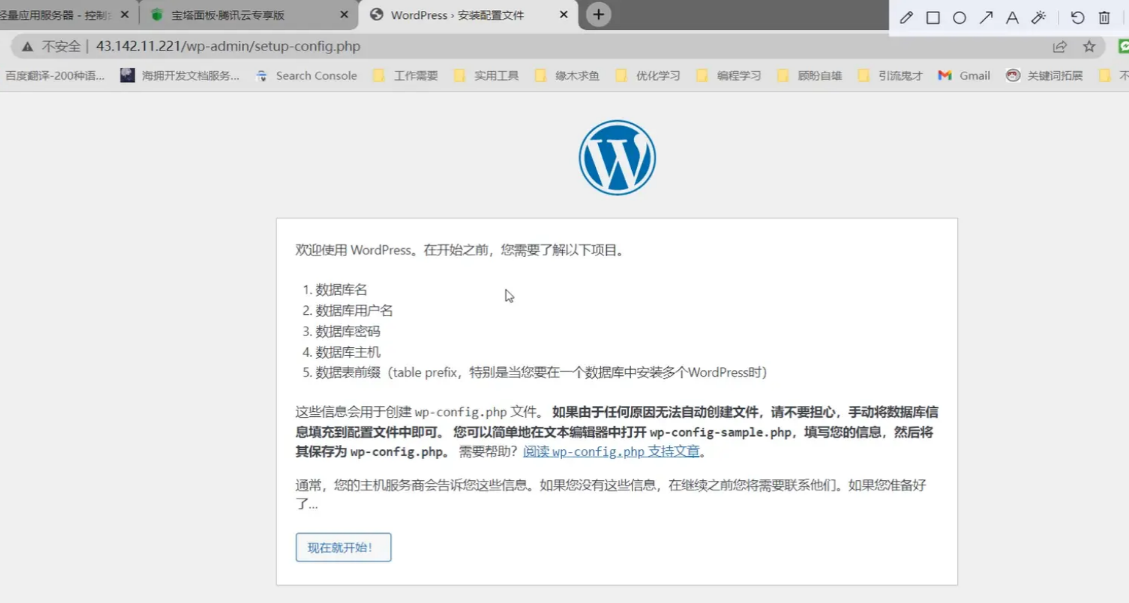
点击“开始安装”,填写数据库用户名、密码等信息,然后提交。

填写站点标题、用户名、登录密码和邮箱地址。
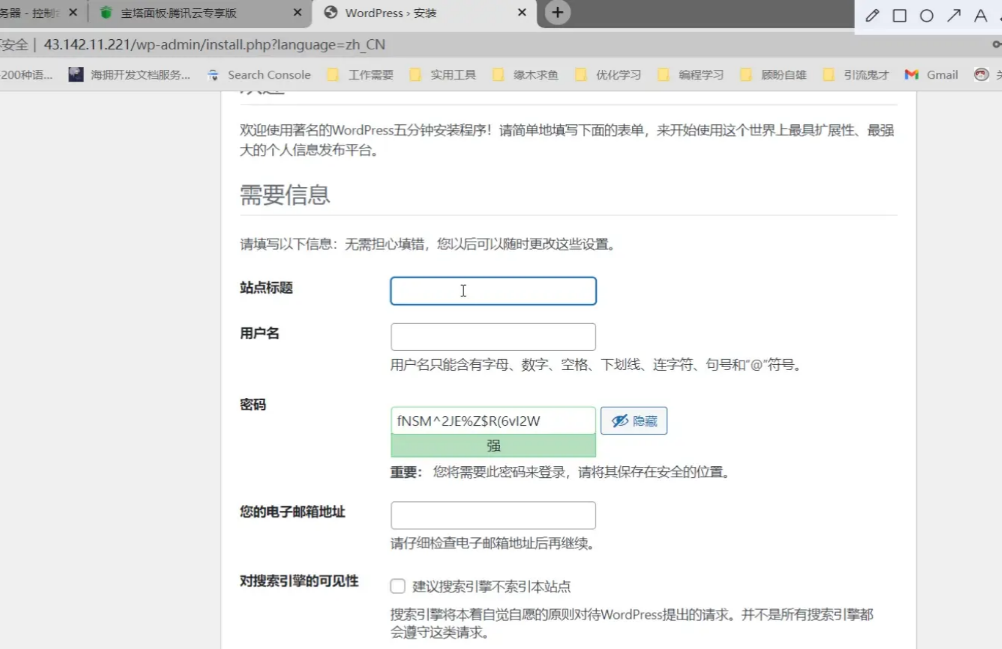
使用邮箱和密码登录WordPress后台。访问站点IP,你将看到WordPress的默认主题。
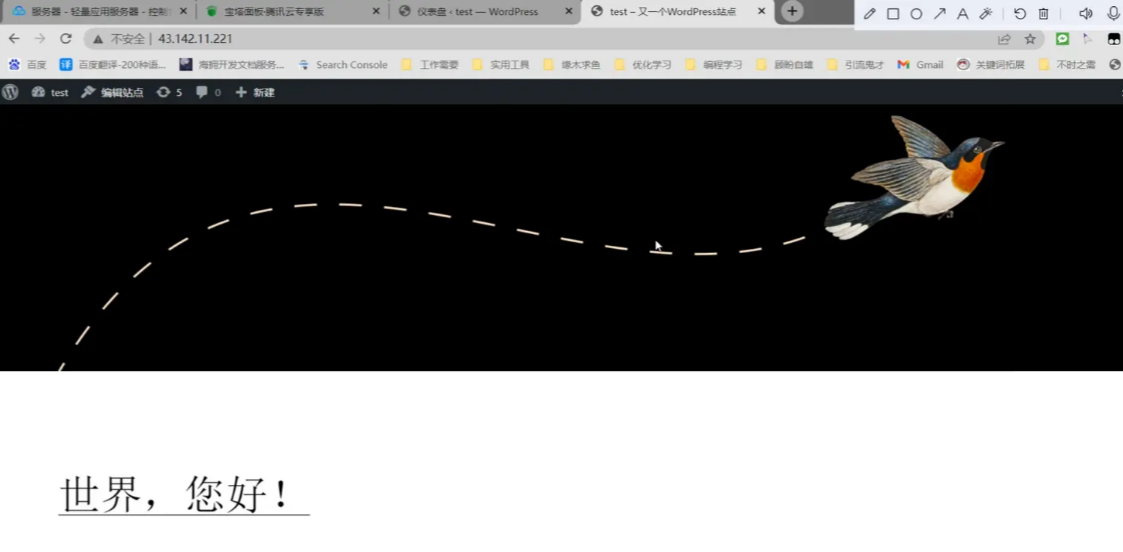
在站点根目录找到wp-content,再找到themes。
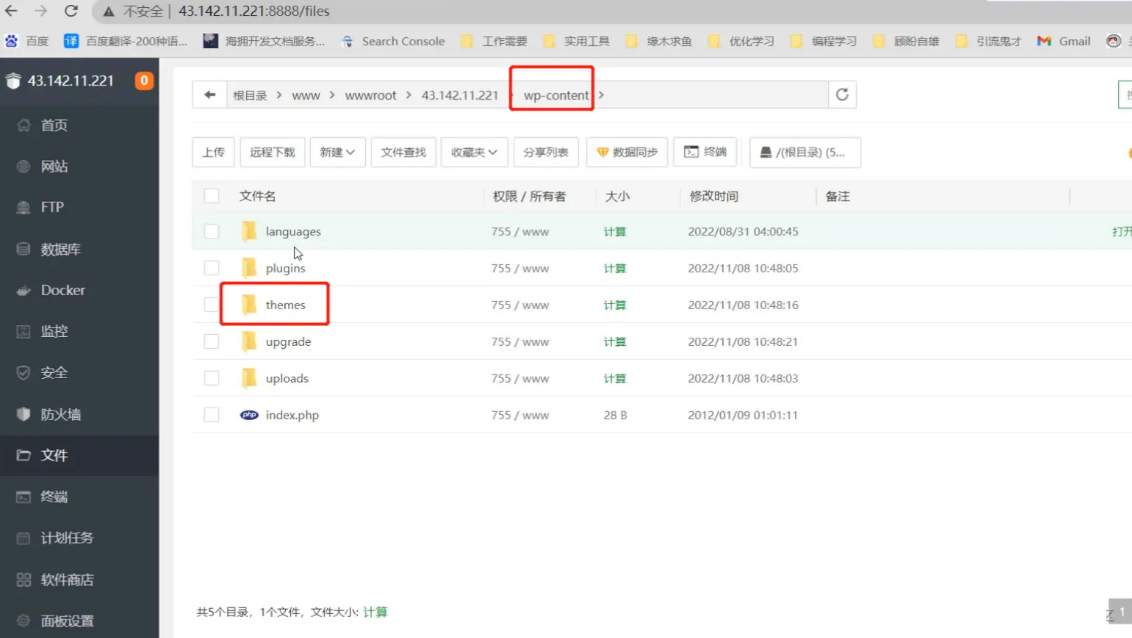
上传子比主题的压缩包,解压后的文件夹剪切到themes下。
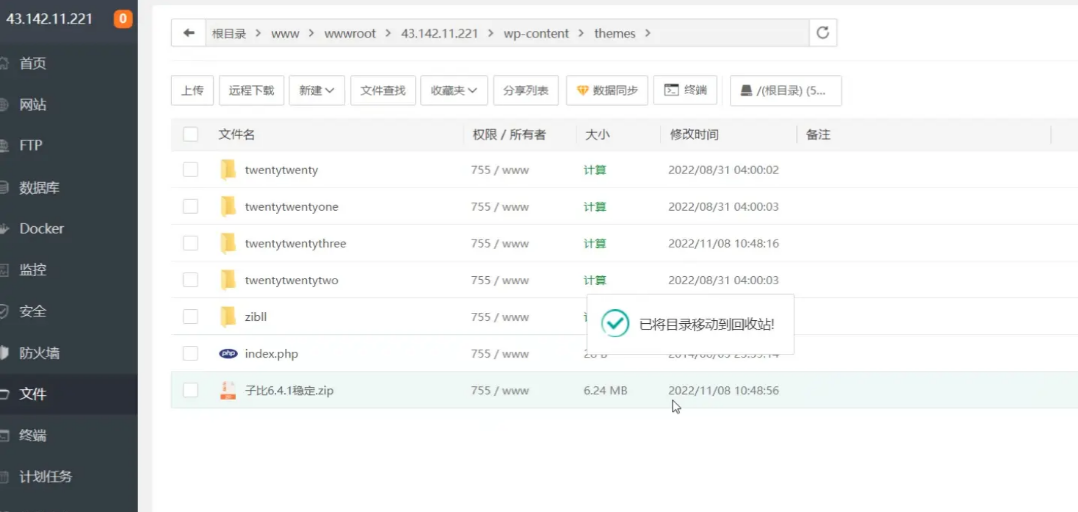
回到WordPress后台的主题,刷新一下就能看到子比主题。点击“启用”,再次访问站点IP,你就完成了。
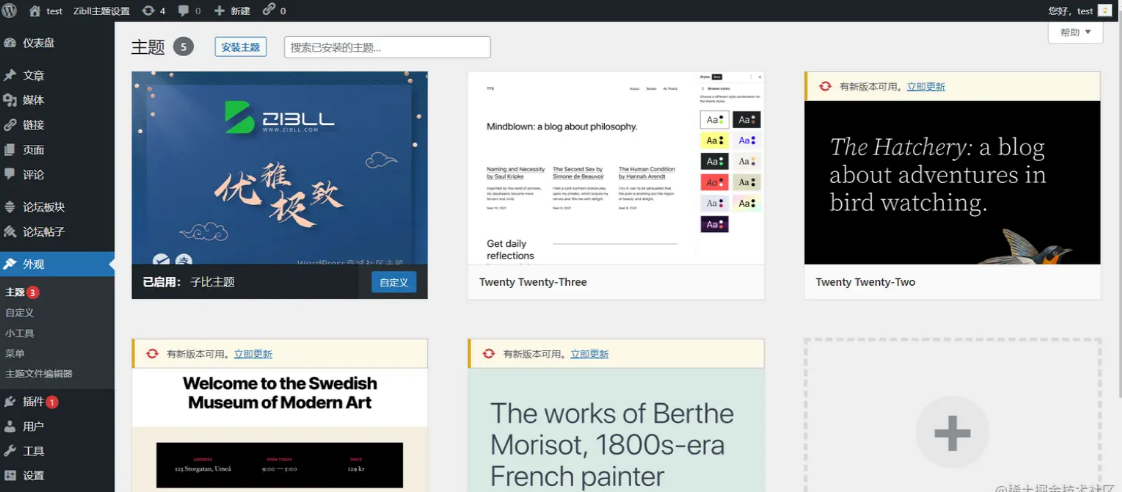
现在你已成功创建了子比主题。接下来,可以进行一些优化。这是我的成品示例:ab88kai.org/
通过以上步骤,你也可以打造一个炫酷的网站并开始进行个性化优化。
靠出售代码资源,我每天都能赚到一顿饭的钱。我的网站已经成功售出了一份永久超级会员,这让我在几个月内收回了服务器费用。网站上拥有会员功能,同时还设置了神评、热榜、用户推荐、个人主页、用户登录注册和搜索等多种基本功能。各个板块的搭建也变得非常灵活。
使用WordPress的另一个好处是它方便进行搜索引擎优化(SEO)。如果你有任何问题,欢迎在评论区或私信中告诉我。如果觉得我的分享对你有帮助,别忘了点赞、分享和订阅哦。
下一期我将分享如何解析绑定域名并设置HTTPS,或者会深入子比主题的使用细节,也可以涉及一些SEO的技巧。如果你有其他想学的内容,欢迎在评论中告诉我。期待与你共同学习进步!